لا يعرف العديد من مستخدمي iPad كيفية إيقاف تشغيل قفل الشاشة التلقائي. في الواقع افعلها
بالنسبة لأولئك الذين ليسوا محدثين: يقوم iPad تلقائيًا بإغلاق الشاشة وإيقاف تشغيلها بعد توقف قصير. يساعد ذلك في الحفاظ على طاقة البطارية ، وكذلك حماية الجهاز اللوحي من الغرباء الذين يتعين عليهم إدخال كلمة مرور لإلغاء تأمينها. كل هذا جيد ، لكن بعض المستخدمين يفتقرون إلى وقت التشغيل القياسي دون حظر. غالبًا ما يتداخل هذا أثناء طهي وصفة من الشاشة أو باتباع بعض الإرشادات.
من المهم التمييز بين إيقاف تشغيل الشاشة تلقائيًاوالحد من السطوع التلقائي ، والذي يحدث اعتمادا على الإضاءة. يمكنك أيضا تعطيل هذا الأخير إذا كنت تريد ؛ لاحظ أن الإعداد المطلوب قد غير التخطيط في iOS 11.
كيفية تعطيل القفل الآلي وإيقاف تشغيل شاشة iPad
في الإصدارات الحديثة من iOS ، يمكنك تعطيل أو تكوين قفل الشاشة التلقائي بالطريقة التالية:
- افتح تطبيق الإعدادات.
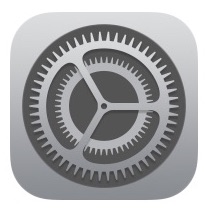

- حدد "العرض والسطوع" وانقر على "القفل التلقائي".
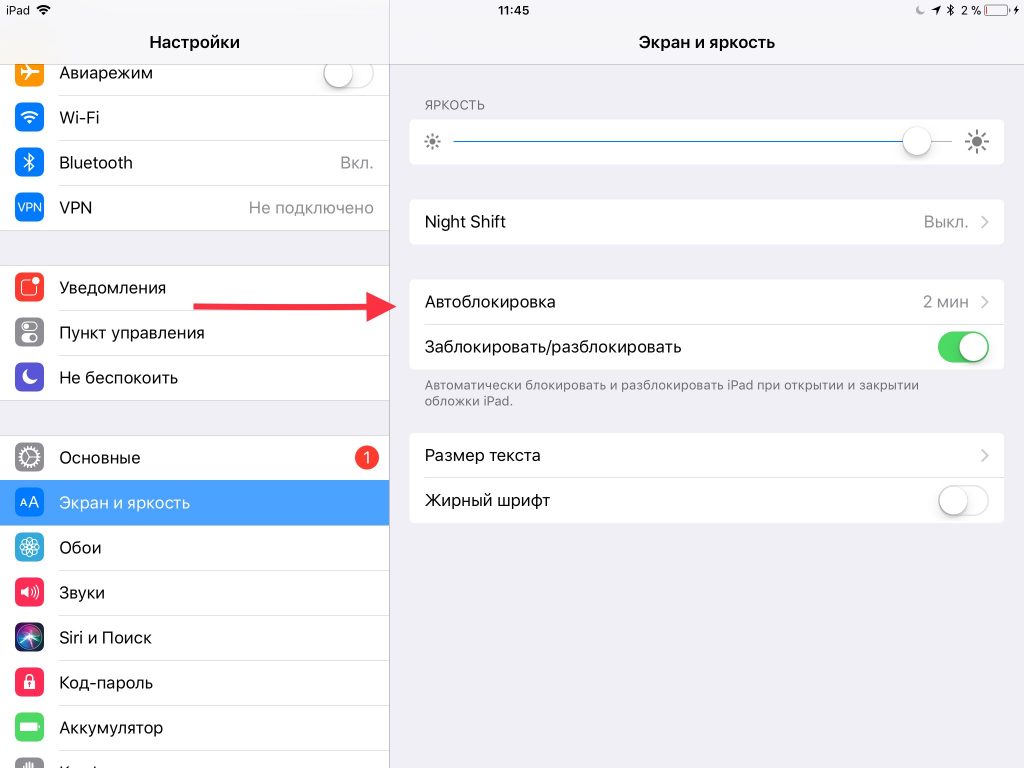

- حدد القيمة المناسبة:
- أبدًا (يؤدي إلى تعطيل قفل الشاشة التلقائي تمامًا)؛
- دقيقتان
- 5 دقائق
- 10 دقائق
- 15 دقيقة
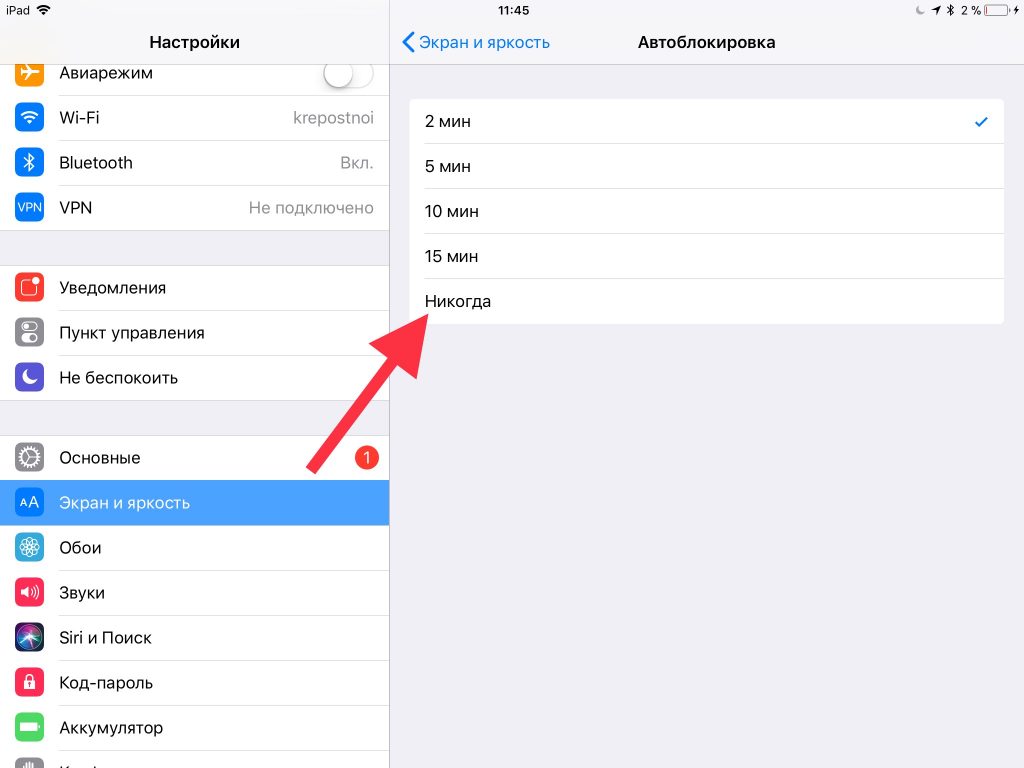

لإيقاف قفل الشاشة تلقائيًا ،اختر "Never" ، ولكن في هذه الحالة ، سيكون عليك قفل شاشة iPad في كل مرة باستخدام أزرار الإغلاق والقفل. هذا يمكن أن ينتهك أمان الجهاز ، لأنه إذا نسيت قفل جهاز iPad ، فيمكن لأي شخص استخدامه متى أراد.
حل ذكي للعديد من المستخدمين.تنطفئ الشاشة بعد 10 أو 15 دقيقة. يعد هذا وقتًا كافيًا للاحتفاظ بالتعليمات أو الملاحظات أو الوصفة في الأفق، ولكن في نفس الوقت لا يصبح جهازك اللوحي أو هاتفك غير محمي تمامًا.
إذا كنت تستخدم إصدارًا أقدم من iOS ، فإن الإعداد الموضح موجود في قسم "عام" وليس "شاشة وسطوع".
بالإضافة إلى ذلك ، يتوفر أيضًا على iPhone و iPod Touch ، على الرغم من أن هناك حاجة أقل إليه.